![]()
WP Rocket și Autoptimize
Dacă sunteți interesat să optimizați performanța WordPress, probabil ați dat peste pluginul gratuit Autoptimize. Este destul de popular – are peste un milion de instalări active – și are peste o mie de recenzii de cinci stele pe WordPress.org.
S-ar putea să vă întrebați – puteți și/sau ar trebui să utilizați Autoptimize dacă utilizați deja WP Rocket?
În acest articol, vom răspunde la această întrebare și vom împărtăși și câteva sfaturi despre cum să configurați corect Autoptimize.
Puteți Utiliza Autoptimize cu WP Rocket?
Răspuns pe scurt: Da, puteți utiliza WP Rocket și Autoptimize în același timp. De fapt, WP Rocket are compatibilitate încorporată pentru Autoptimize pentru a asigura o navigare ușoară.
Cu toate acestea, WP Rocket și Autoptimize au seturi de caracteristici diferite (deși se suprapun în unele zone), astfel încât Autoptimize nu este un înlocuitor independent pentru WP Rocket. În special, Autoptimize nu include stocarea în cache a paginilor.
Răspuns pe lung: Citiți în continuare acest articol.
Diferențe la Nivel Înalt Între Autoptimize și WP Rocket
WP Rocket și Autoptimize vă ajută să vă accelerați site-ul WordPress. Cu toate acestea, ele au seturi și abordări de caracteristici diferite:
- WP Rocket este un plugin complet de cache și performanță. Implementează stocarea în cache a paginilor, plus o serie de bune practici de performanță într-o gamă largă de domenii.
- Autoptimize se concentrează în principal pe optimizarea unei anumite părți de performanță: codul site-ului dvs. – HTML, CSS, JavaScript, etc. Autoptimize include și alte câteva caracteristici de optimizare, dar nucleul caracteristicilor sale este optimizarea codului.
Pentru claritate, ar putea ajuta la definirea câtorva termeni înainte de a continua cu diferențele:
- Minimizare – eliminarea conținutului inutil din cod pentru a-l micșora fără a schimba funcționalitatea. De exemplu, eliminarea spațiilor albe sau a comentariilor.
- Agregare/Concatenare de fișiere – combinând mai multe fișiere CSS/JavaScript într-unul singur pentru a reduce solicitările HTTP.
- Amânarea Codului – așteaptă încărcarea codului mai puțin important până după încărcarea unui conținut mai important. De exemplu, prioritizarea încărcării părții vizibile deasupra ori a site-ului dvs. peste un script de urmărire în fundal.
Cu toate acestea, Autoptimize nu oferă alte tactici importante de optimizare, cum ar fi:
Din acest motiv, Autoptimize nu este un înlocuitor pentru WP Rocket.
În plus, WP Rocket include unele caracteristici pentru optimizarea codului. De exemplu, WP Rocket vă poate ajuta să vă minimizați CSS și JavaScript și include câteva caracteristici de concatenare, astfel încât există unele suprapuneri între caracteristicile din WP Rocket și Autoptimize.
Cu toate acestea, deoarece Autoptimize se concentrează în principal pe un singur lucru (optimizarea codului), merge puțin mai adânc în această zonă decât WP Rocket. Deci, dacă doriți un control și mai granular asupra optimizării codului, acesta ar fi un motiv important pentru care ați putea dori să asociați Autoptimize cu WP Rocket.
Pentru a rezuma:
- WP Rocket este conceput astfel încât să fie singurul plugin de performanță WordPress de care au nevoie majoritatea oamenilor.
- Autoptimize se concentrează în principal pe o parte a optimizării performanței, care îi permite să intre mai puțin în detaliu. Încă trebuie să-l împerecheați cu un plugin de cache, cum ar fi WP Rocket (la minim).
Diferențe Specifice Între Autoptimize și WP Rocket
În secțiunea anterioară, am spus că Autoptimize merge mai adânc în unele zone decât WP Rocket. Să comparăm setările, astfel încât să puteți vedea diferențele …
Iată setările de optimizare a fișierelor din WP Rocket (aflate în fila Optimizare fișiere). În partea de sus, puteți:
- Minimizează CSS
- Optimizați Google Fonts
- Combinați fișiere CSS (cu opțiunea de a exclude manual anumite fișiere)
- Optimizați livrarea CSS prin integrarea automată a CSS-ului critic și încărcarea asincronă a restului.
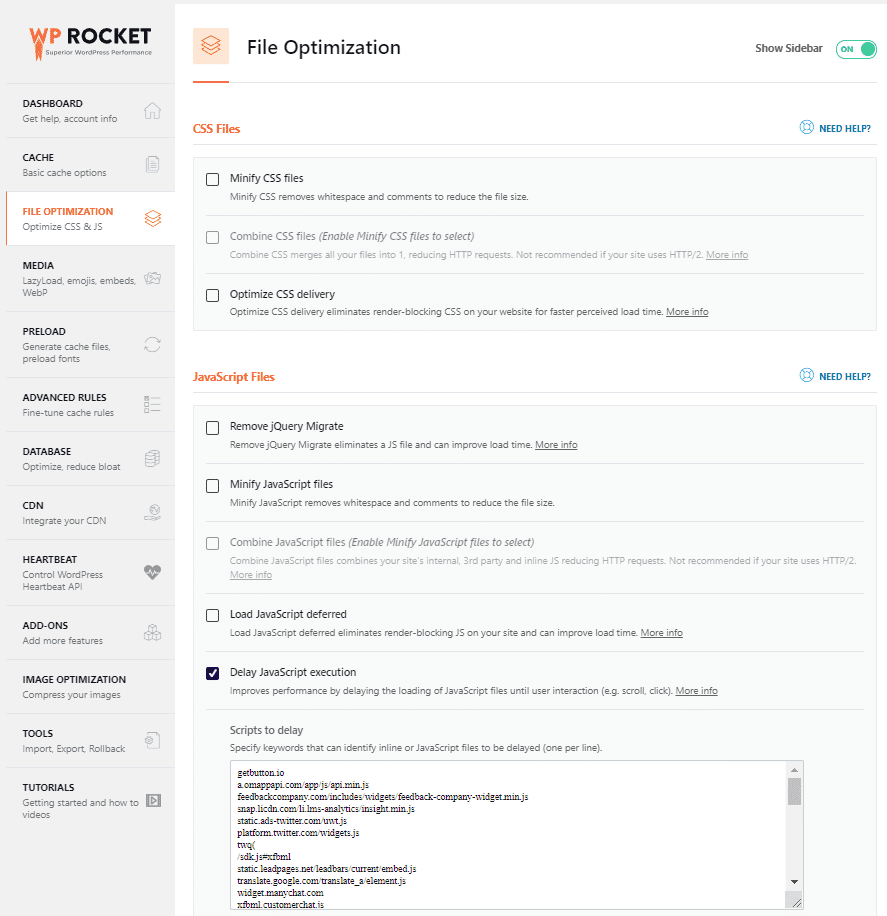
De asemenea, primiți opțiuni similare pentru JavaScript. Puteți:
- Reduceți JavaScript
- Combinați fișiere JavaScript și JavaScript inline (cu opțiunea de a exclude manual fișiere specifice și JavaScript inline)
- Eliminați jQuery Migrate
- Încărcați JavaScript amânat
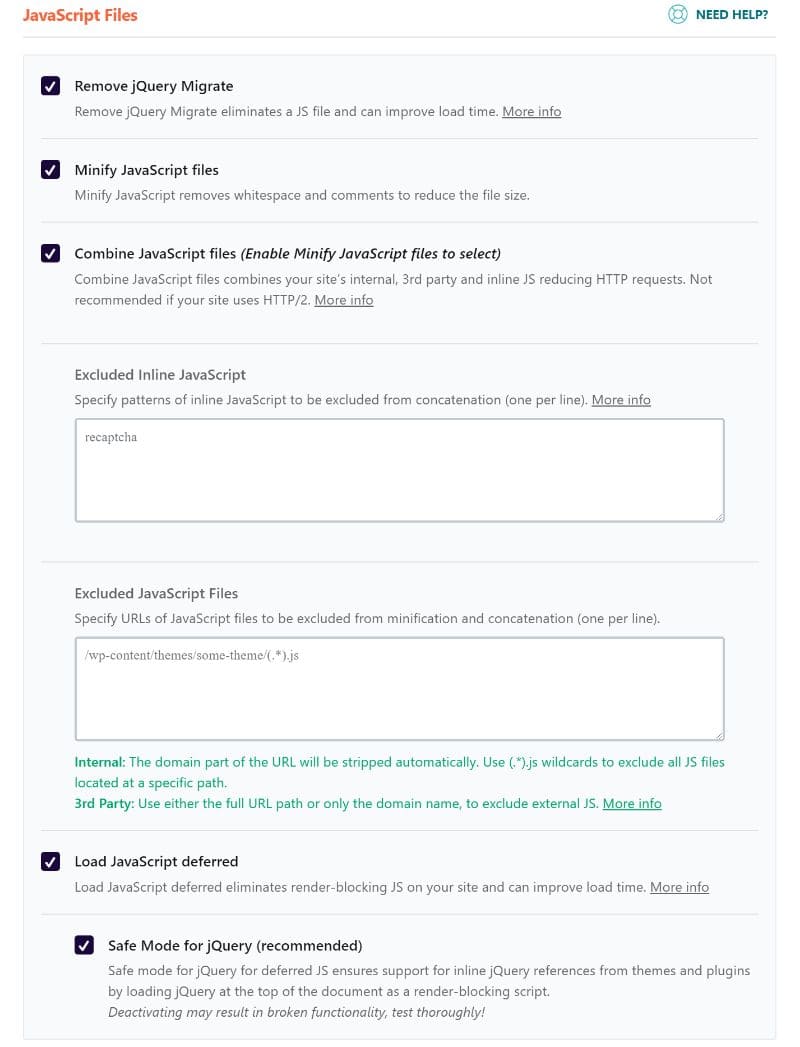
Și iată setările din Autoptimize.
Opțiuni JavaScript:
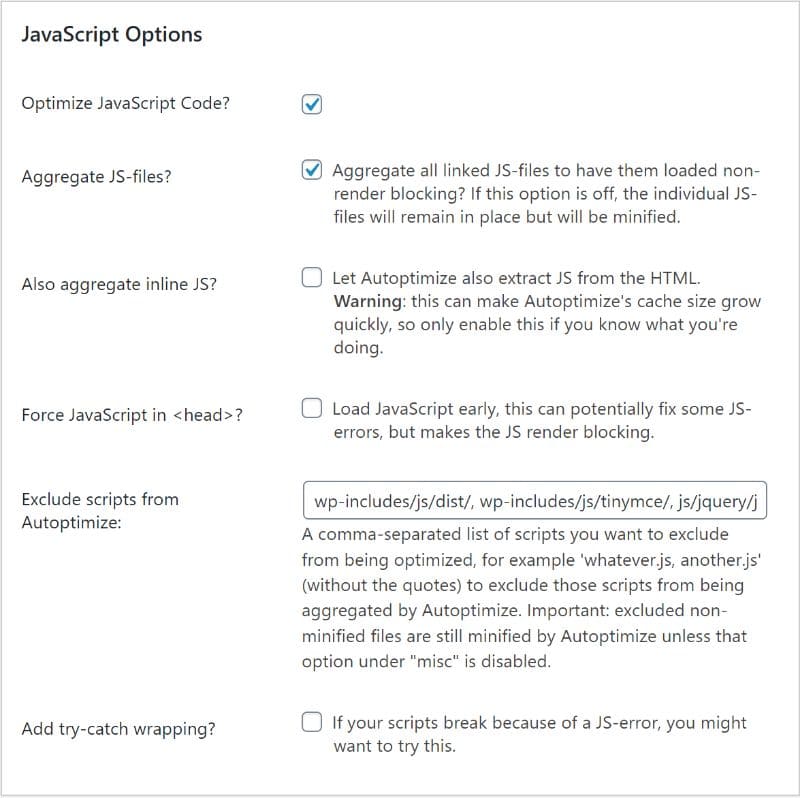
Opțiuni CSS:
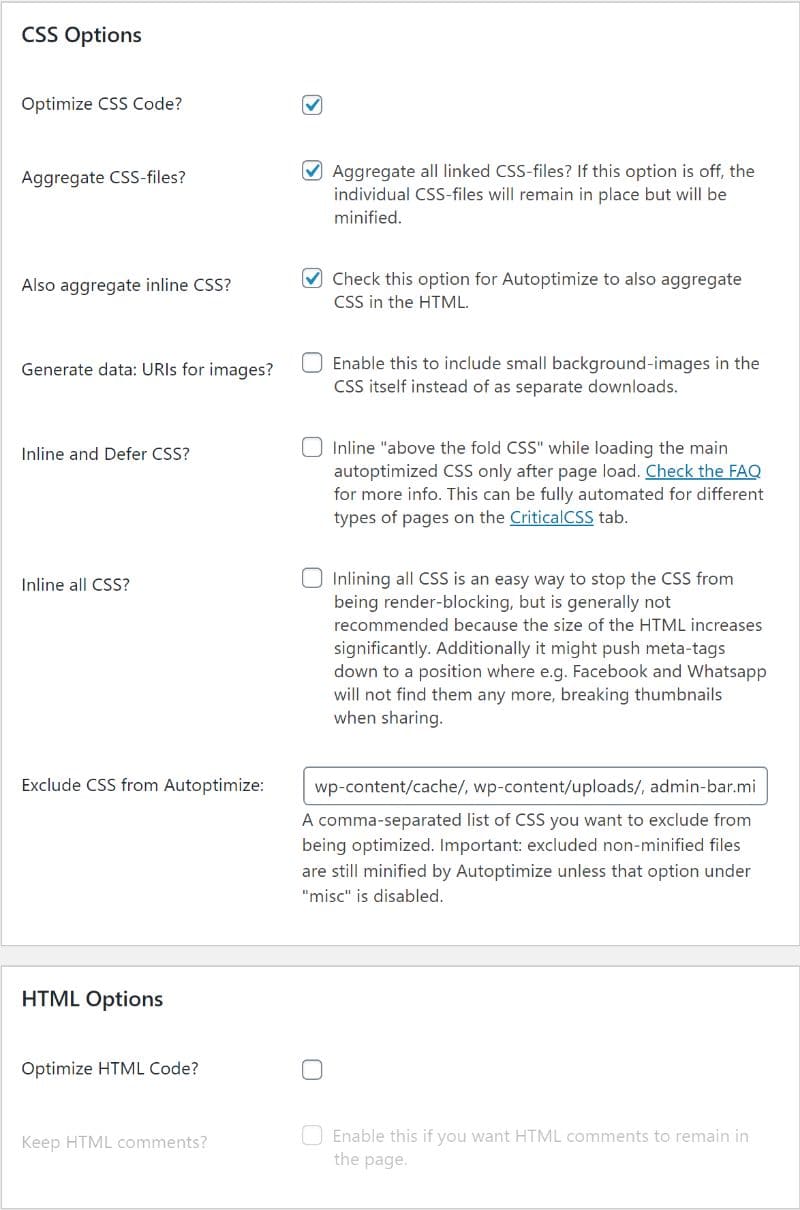
Deși există o mulțime de suprapuneri, veți primi și alte câteva opțiuni mai avansate care depășesc WP Rocket. De exemplu, puteți exclude fișierele excluse de la minimizare, regla modul de salvare a fișierelor agregate etc. Cu JavaScript, puteți experimenta diferite configurații pentru a rezolva anumite probleme etc.
Dacă accesați fila Extra, veți vedea câteva opțiuni mai avansate. De exemplu, Autoptimize vă oferă cinci opțiuni diferite pentru optimizarea Google Fonts:
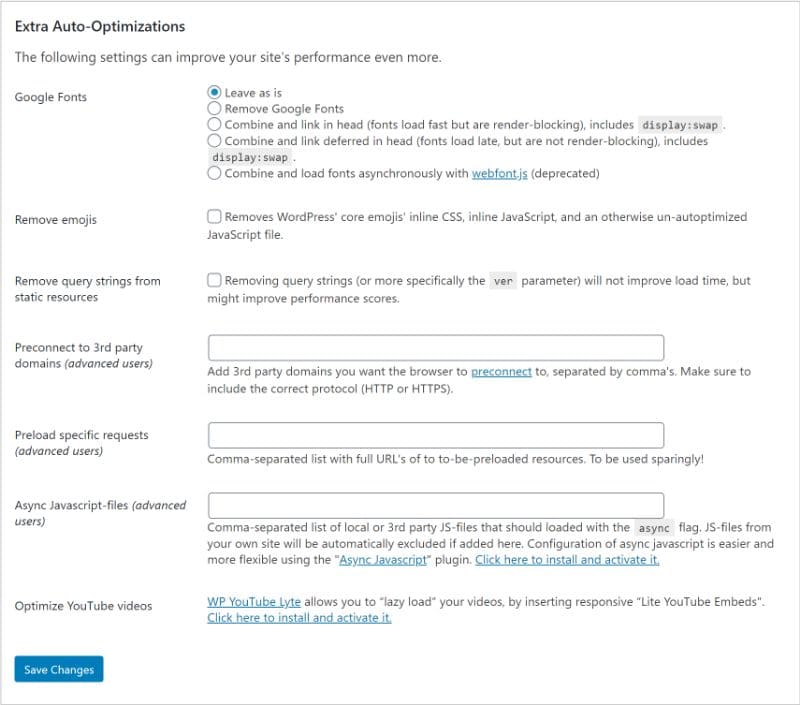
Din aceste comparații, puteți vedea că, la un nivel înalt, WP Rocket face lucruri similare cu Autoptimize. Cu toate acestea, Autoptimize merge puțin mai în profunzime în unele zone și vă oferă mai mult control asupra modului în care funcționează optimizarea fișierului.
Optimizarea Google Fonts este un bun exemplu al acestei diferențe:
- Cu WP Rocket – WP Rocket va activa și aplica automat optimizarea Google Fonts cu ceea ce credem că sunt setările optime pentru majoritatea utilizatorilor.
- Cu Autoptimize – puteți alege exact cum funcționează această optimizare. De exemplu, le-ați putea încerca, blocarea redării, amânarea acestora, elimină-le cu totul etc.
Văd Cache-ul Autoptimize, Nu face același lucru cu WP Rocket?
În capturile de ecran de mai sus, puteți vedea expresia „Autoptimize cache” în setările Autoptimize. Acesta ar putea fi unul dintre motivele pentru care unii utilizatori consideră că WP Rocket și Autoptimize fac aceleași lucruri.
Memoria cache Autoptimize nu se referă la stocarea în cache a paginilor, ceea ce face WP Rocket.
„Autoptimize cache” se referă numai la fișierele optimizate pe care Autoptimize le generează automat (și cache). De exemplu, dacă aveți Autoptimize combinați două foi de stil CSS separate într-o singură foaie de stil, Autoptimize va memora în cache acea foaie de stil combinată, astfel încât să nu fie nevoie să creați manual foaia de stil combinată la fiecare încărcare a paginii. Același lucru este valabil și pentru JavaScript agregat.
Ar Trebui să Utilizați Autoptimize cu WP Rocket?
Acum știți că puteți utiliza Autoptimize cu WP Rocket și că, deși există o mulțime de suprapuneri, există încă unele diferențe între pluginuri. Cu toate acestea, poate că o întrebare mai importantă este dacă ar trebui să utilizați Autoptimize cu WP Rocket?
Aici, depinde într-adevăr de cât de aprofundat doriți să mergeți cu optimizarea performanței WordPress. Dacă sunteți doar un utilizator obișnuit care caută o soluție simplă pentru a accelera WordPress, sunteți foarte bine să rămâneți doar cu WP Rocket pentru a simplifica lucrurile.
Cu toate acestea, dacă doriți mai mult control asupra optimizării codului, asocierea optimizării automate cu WP Rocket poate fi o decizie excelentă. Din nou, ambele pluginuri funcționează bine împreună, iar Autoptimize vă va oferi ceva mai mult control în unele zone.
Rezumat:
- Pentru utilizatorii obișnuiți, este foarte bine să folosiți WP Rocket și să ignorați Autoptimize. WP Rocket acoperă deja majoritatea (dar nu toate) din ceea ce face Autoptimize.
- Pentru utilizatorii avansați/tweakers care doresc un control mai precis, este posibil să preferați opțiunile suplimentare din Autoptimize, caz în care îl puteți asocia cu WP Rocket.
Cum se Configurează Autoptimize cu WP Rocket
Acum, să vedem cum să configurați Autoptimize cu WP Rocket (dacă doriți să mergeți mai aprofundat).
Pentru această secțiune, vom presupune că ați instalat și configurat deja WP Rocket. Dacă nu ați făcut-o, puteți obține WP Rocket acum și apoi consultați ghidul: Noțiuni introductive.
După cum am menționat mai devreme, WP Rocket are compatibilitate integrată cu Autoptimize. Deci, pe măsură ce configurați Autoptimize, WP Rocket va dezactiva automat orice caracteristici WP Rocket care ar putea interfera cu Autoptimize.
Veți vedea un mesaj sub secțiunea în cauză și WP Rocket vă va dezactiva/vă va împiedica să activați orice funcții care se suprapun:
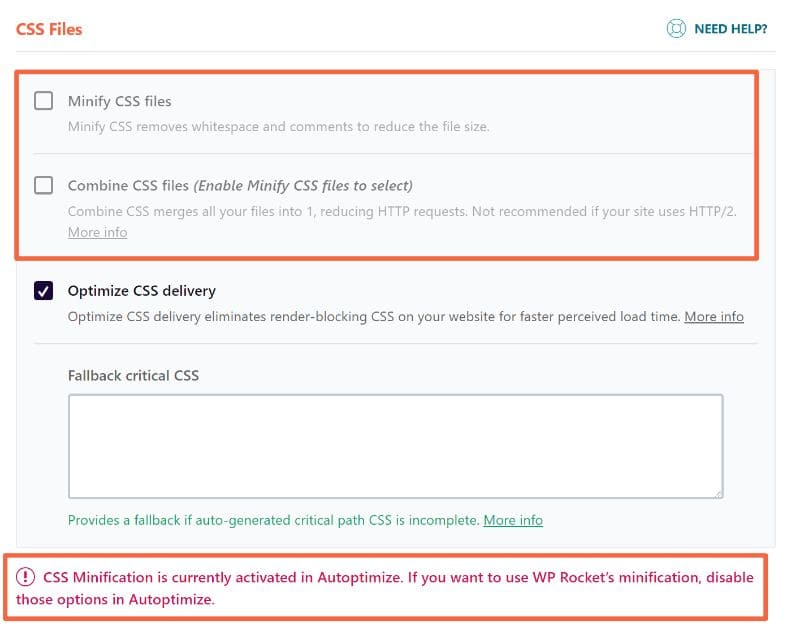
Practic, nu trebuie să vă faceți griji cu privire la apariția accidentală a oricăror probleme de compatibilitate.
Pentru a configura Autoptimize, accesați Setări → Autoptimize. Cu toate acestea, înainte de a trece prin setări, trebuie să acoperim o notă rapidă:
Ori de câte ori editați/combinați CSS-ul sau JavaScript-ul site-ului dvs., există întotdeauna potențialul de a provoca probleme mici (acest lucru este valabil și pentru WP Rocket). De exemplu, site-ul dvs. ar putea arăta puțin prost după activarea unei funcții. Dacă se întâmplă asta, cele mai bune sfaturi sunt:
- Încercați să găsiți fișierul specific care cauzează probleme și excludeți-l (dacă aveți cunoștințele tehnice pentru a găsi fișierul).
- Dezactivați acea caracteristică specifică dacă nu sunteți sigur cum să găsiți fișierul problematic.
De obicei, este foarte probabil să întâlniți aceste probleme atunci când combinați CSS sau JavaScript.
Opțiuni JavaScript – fila JS, CSS și HTML
În Opțiunile JavaScript, cea mai sigură alegere este să bifați doar primele două casete:
- Optimize JavaScript Code
- Aggregate JS-files
De asemenea, puteți experimenta cu opțiunea „Also aggregate inline JS option”. Cu toate acestea, acordați atenție avertismentului, deoarece ar putea cauza probleme pentru unele site-uri:
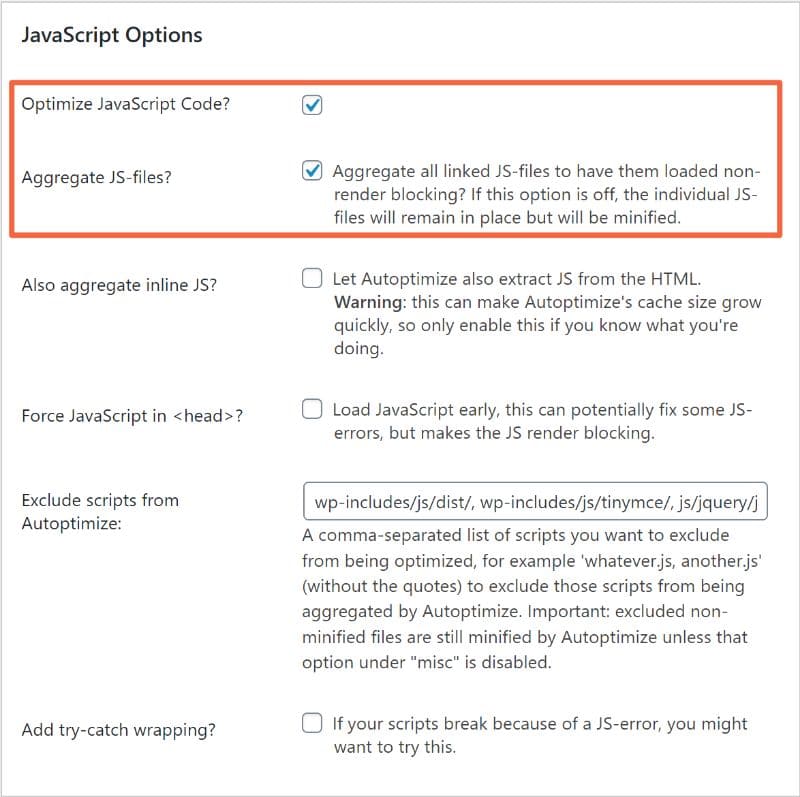
Dacă întâmpinați erori, vă puteți juca cu opțiunile pentru a forța JavaScript în <head> sau add try-catch wrapping – doar acordați atenție avertismentelor.
Opțiuni CSS – fila JS, CSS și HTML
În opțiunile CSS, un bun punct de plecare este să bifați primele trei casete:
- Optimize CSS Code
- Aggregate CSS-files
- Also aggregate inline CSS
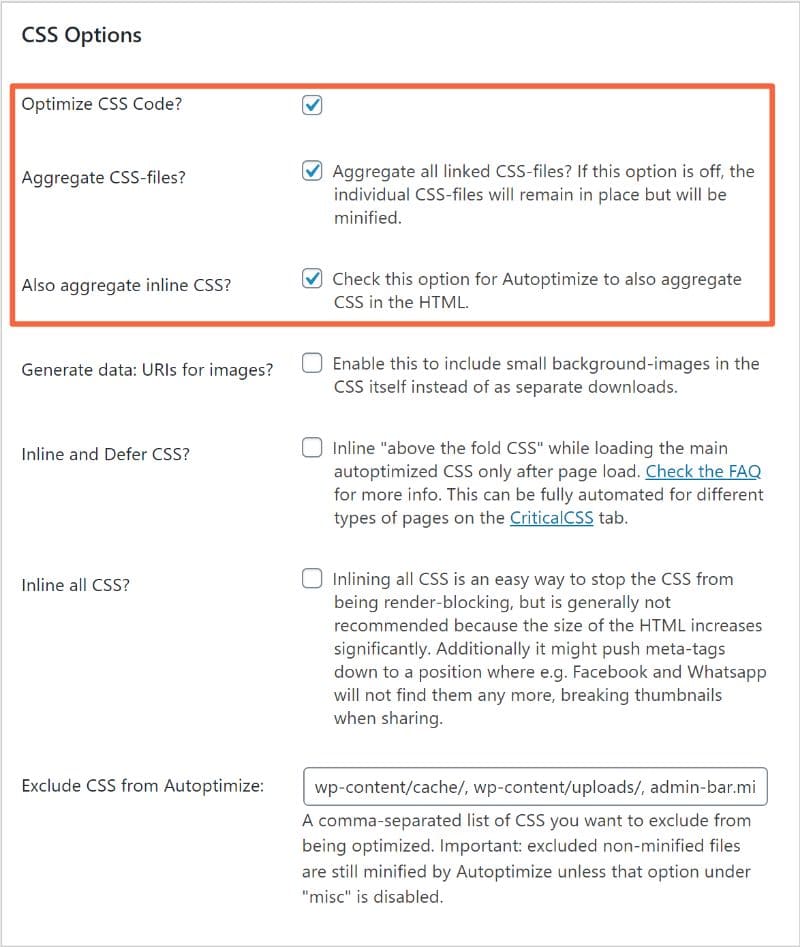
Mai multe despre opțiunea de integrare și amânare a CSS atunci când vorbim despre fila CSS critică.
Alte setări – fila JS, CSS și HTML
Sub Opțiuni HTML, bifați caseta pentru Optimizarea codului HTML.
Dacă utilizați funcția Rețea de livrare a conținutului (CDN) în WP Rocket, ar trebui să introduceți și adresa URL de bază CDN în setarea Opțiuni CDN. Dacă nu utilizați un CDN, puteți ignora această setare.
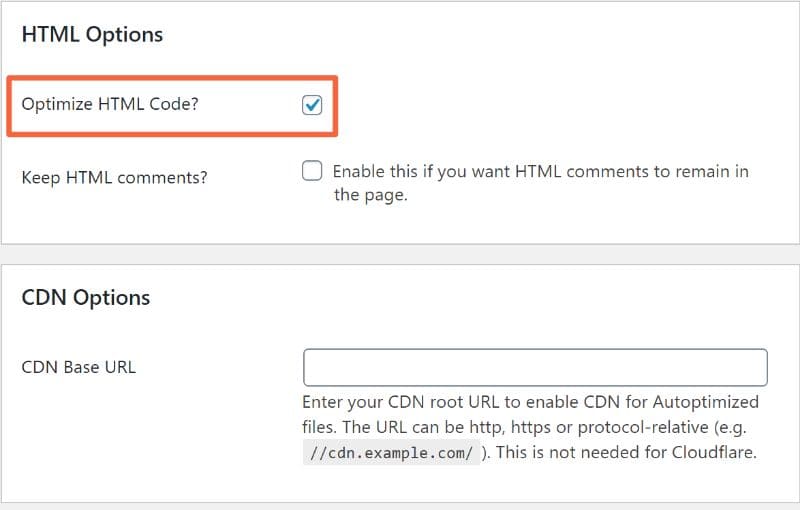
În partea de jos, puteți parcurge fila Misc Options. Dacă aveți dubii, lăsați-le ca implicite.
Fila Imagini
Autoptimize nu include propria sa funcție de optimizare a imaginii. Cu toate acestea, se integrează cu pluginul ShortPixel Adaptive Images.
Alternativ, puteți utiliza pluginul, Imagify, pentru a vă optimiza imaginile.
Autoptimize poate ajuta la lazy loading a imaginilor și servirea imaginilor WebP. Cu toate acestea, WP Rocket gestionează deja aceste funcții în fila Media, de aceea vă recomandăm să le lăsați dezactivate în Autoptimize.
Fila CSS critică
Aceasta este un fel de caracteristică avansată, deci este puțin în afara scopului acestei postări.
CSS-ul critic al site-ului dvs. (cu literă mică „c” în critic) se referă la CSS-ul necesar pentru a reda partea „de mai sus” a site-ului dvs. web care apare prima dată când se încarcă. Puteți lua doar CSS pentru acest cod și îl puteți „încorpora”. Apoi, puteți aștepta să încărcați restul CSS. Acest lucru accelerează timpul de încărcare perceput de site-ul dvs.
Dacă nu sunteți un expert CSS, înțelegerea a ceea ce este CSS critic și a ceea ce nu este poate fi dificilă. WP Rocket poate încerca să detecteze acest CSS pentru dvs., dar unele site-uri pot avea anumite configurații care ar putea cauza probleme CSS critice.
Acest lucru ne aduce la CSS critice („C” cu majuscule), care este un serviciu cu plată care vă ajută să detectați automat și cu precizie CSS critice („c„ cu literă mică), de la o pagină la alta. Dacă sunteți dispus să plătiți pentru serviciul CSS critic, Autoptimize vă permite să vă integrați cu serviciul respectiv în această filă.
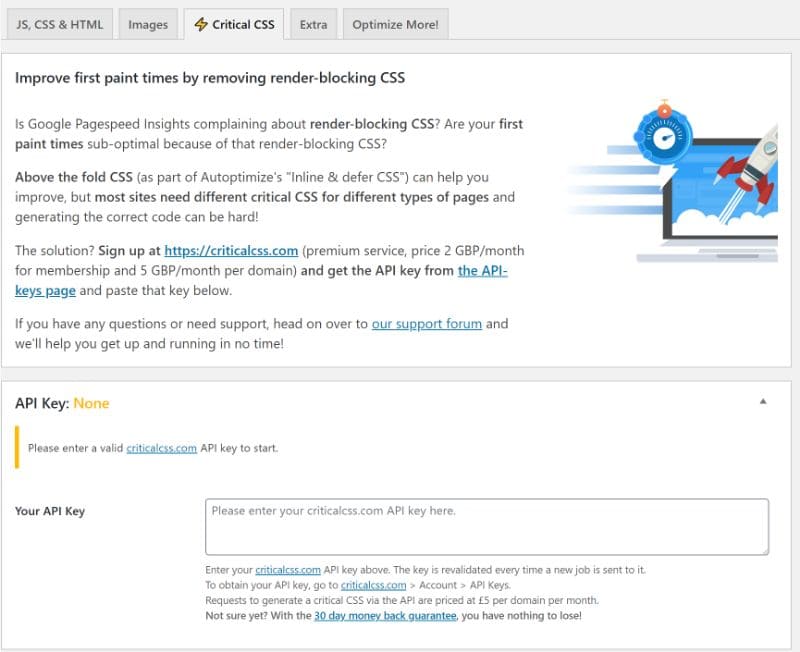
Extra
Fila Extra vă permite să configurați câteva setări avansate suplimentare. Cu toate acestea, cele mai multe dintre acestea sunt:
- Se suprapune direct cu WP Rocket în cazul dezactivării emojis-urilor sau eliminării șirurilor de interogare.
- Solicitați cunoștințe avansate pentru utilizare. De exemplu. alegerea cererilor specifice de preîncărcare sau a fișierelor JavaScript pentru asincronizare.
Cu excepția cazului în care sunteți un utilizator avansat, probabil că puteți ignora totul aici și puteți respecta setările din WP Rocket.
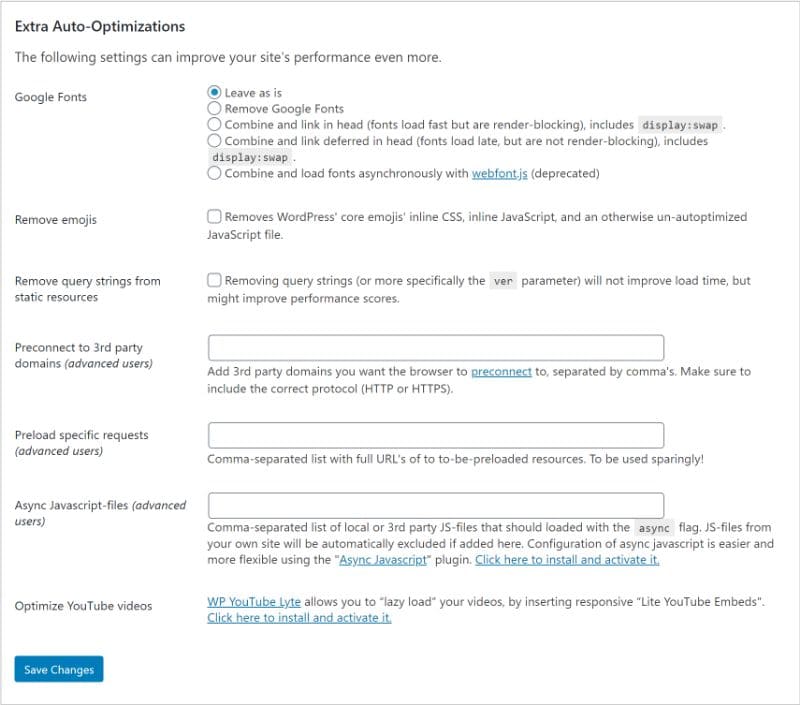
Obțineți Ajutor Plătit de la Autoptimize
Dacă vă confruntați cu configurarea unora dintre aceste funcții, Autoptimize oferă un serviciu plătit pentru a configura pluginul la 249 €.
Concluzie
În concluzie, puteți utiliza Autoptimize și WP Rocket în același timp. În plus, WP Rocket are o integrare încorporată, astfel încât va dezactiva automat orice caracteristici care se suprapun.
Cu toate acestea, pluginurile au funcții diferite, astfel încât să nu puteți utiliza Autoptimize ca înlocuitor complet pentru WP Rocket. În schimb, îl puteți folosi ca plugin însoțitor pentru a obține un pic mai mult control asupra modului în care optimizați codul site-ului dvs.
Dacă doriți să păstrați lucrurile simple, este bine să rămâneți doar cu WP Rocket, deoarece WP Rocket include deja majoritatea caracteristicilor mari din Autoptimize. WP Rocket va aplica automat 80% din cele mai bune practici de performanță pe web și vă va ajuta să economisiți mult timp. Veți vedea o îmbunătățire instantanee cu ochiul liber în ceea ce privește performanța și scorurile PageSpeed Insights imediat.




